Installer Windows Server 2012 R2 facilement en suivant ces étapes
Après avoir créé une clé USB amorçable, suivez ces étapes pour effectuer une installation propre:
- Démarrez votre serveur afin que Windows se lance normalement; insérez la clé USB de Windows Server, puis redémarrez le serveur.
- Votre appareil démarrera à partir du périphérique USB de Windows Server. Appuyez sur n'importe quelle touche lorsque le message Appuyez sur n'importe quelle touche pour démarrer à partir du CD ou du DVD apparaît.
- Redémarrez votre PC et, lorsque le logo du fabricant apparaît, recherchez la touche du menu BOOT, généralement F2, F10, F11, F12 ou Suppr, pour ouvrir le menu.
- Modifiez l'ordre de démarrage pour démarrer à partir de l'USB.
- Une fois dans le programme d'installation, sélectionnez votre langue, le format de l'heure, la monnaie et le clavier ou la méthode de saisie, puis cliquez sur Suivant.
- Ensuite, cliquez sur Installer maintenant pour lancer le processus.
- Choisissez ensuite l'édition de Windows Server que vous souhaitez installer. Nous vous recommandons d'installer le serveur avec une interface graphique. Cliquez ensuite sur Suivant.
- Ensuite, acceptez les termes du contrat de licence et cliquez sur Suivant.
- À l'étape suivante, cliquez sur Personnalisée : installer uniquement Windows (avancé).
- Dans l'écran suivant, sélectionnez le disque sur lequel vous souhaitez installer Windows Server et cliquez sur Suivant.
- L'installation de Windows Server commencera. Cela prendra quelques minutes.
- Ensuite, cliquez sur Accepter pour pouvoir entrer un mot de passe.
- Choisissez un mot de passe facile à retenir.
- Dans l'étape suivante, un écran verrouillé apparaîtra. Appuyez sur les touches Ctrl+Alt+Suppr pour vous connecter.
- Enfin, vous aurez installé Windows Server.
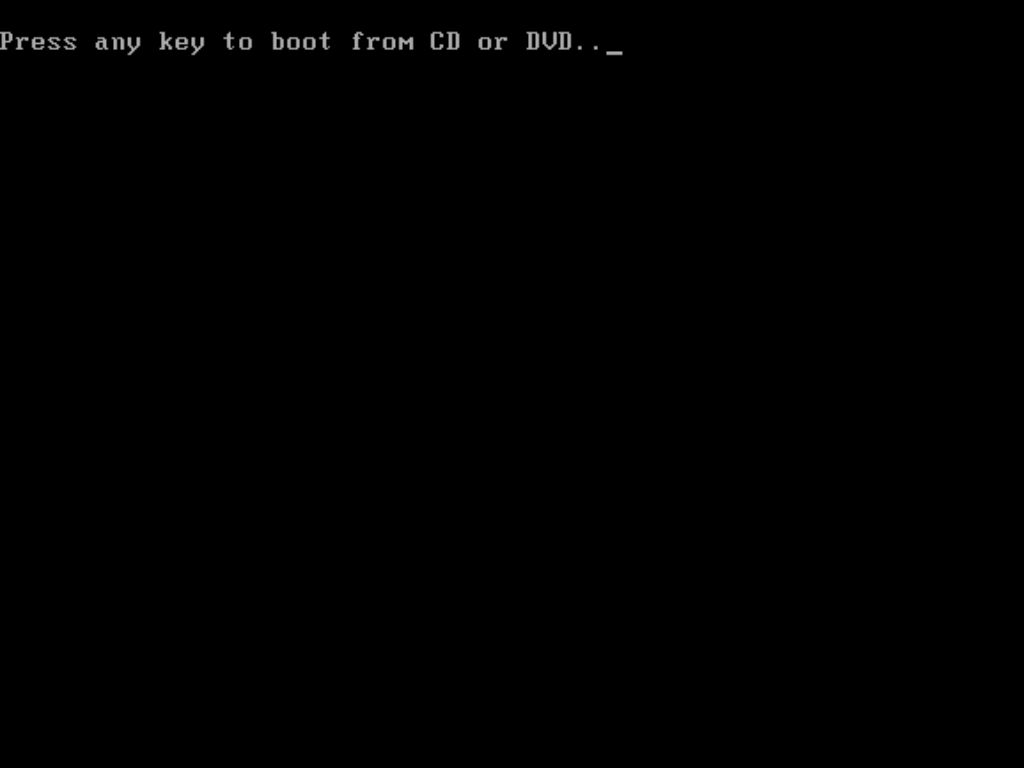
Remarque : Si votre PC redémarre et que l'installation de Windows Server ne se lance pas, vous devrez modifier l'ordre de démarrage dans les paramètres du BIOS de votre PC pour permettre le démarrage à partir du périphérique USB.
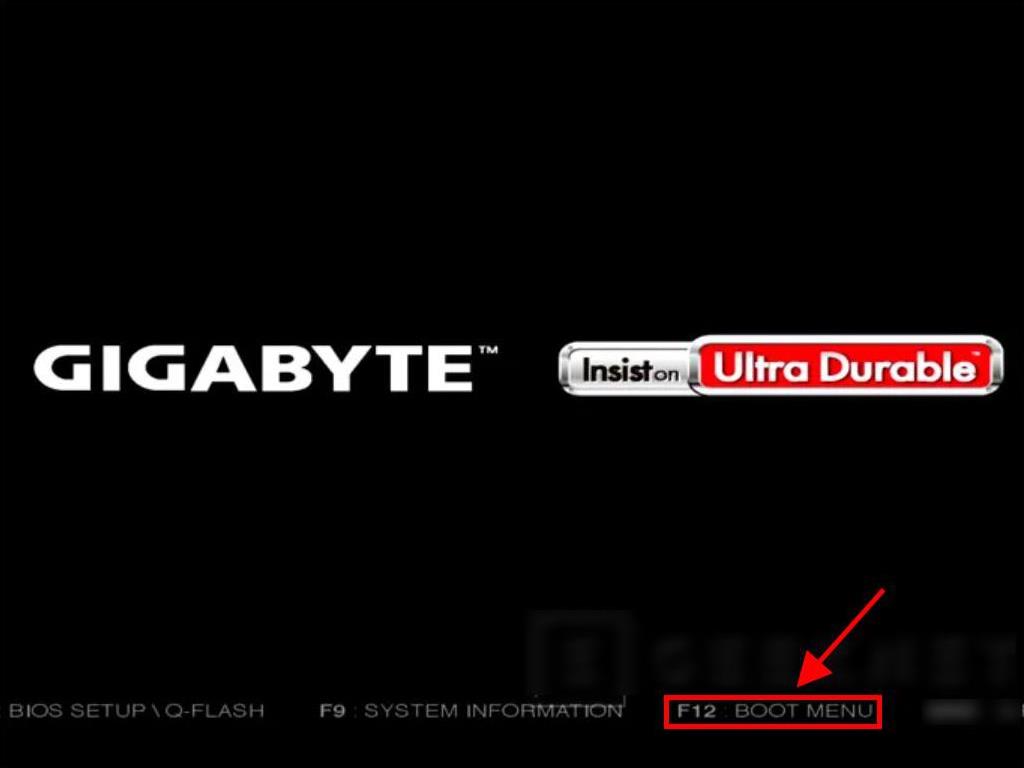
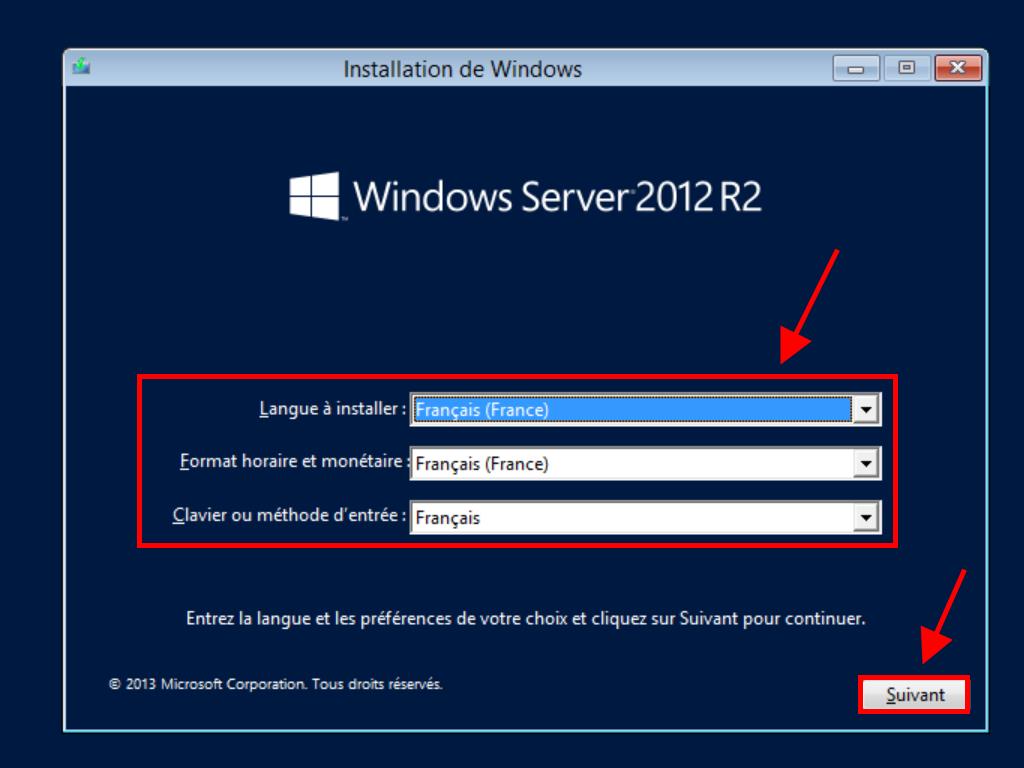
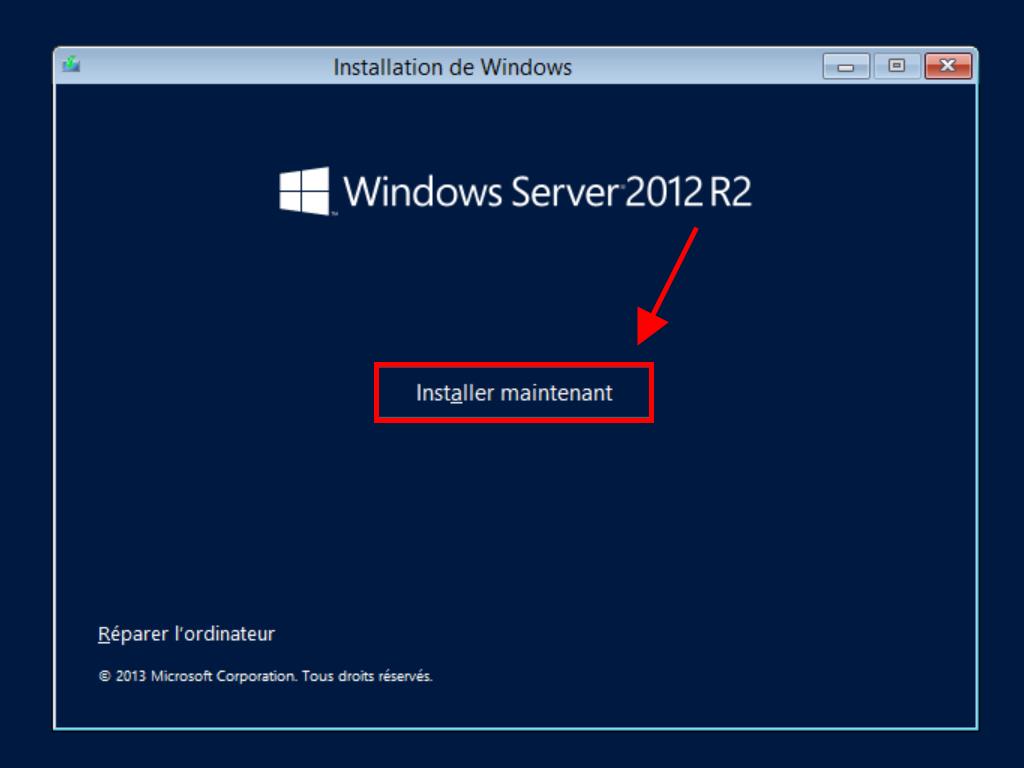
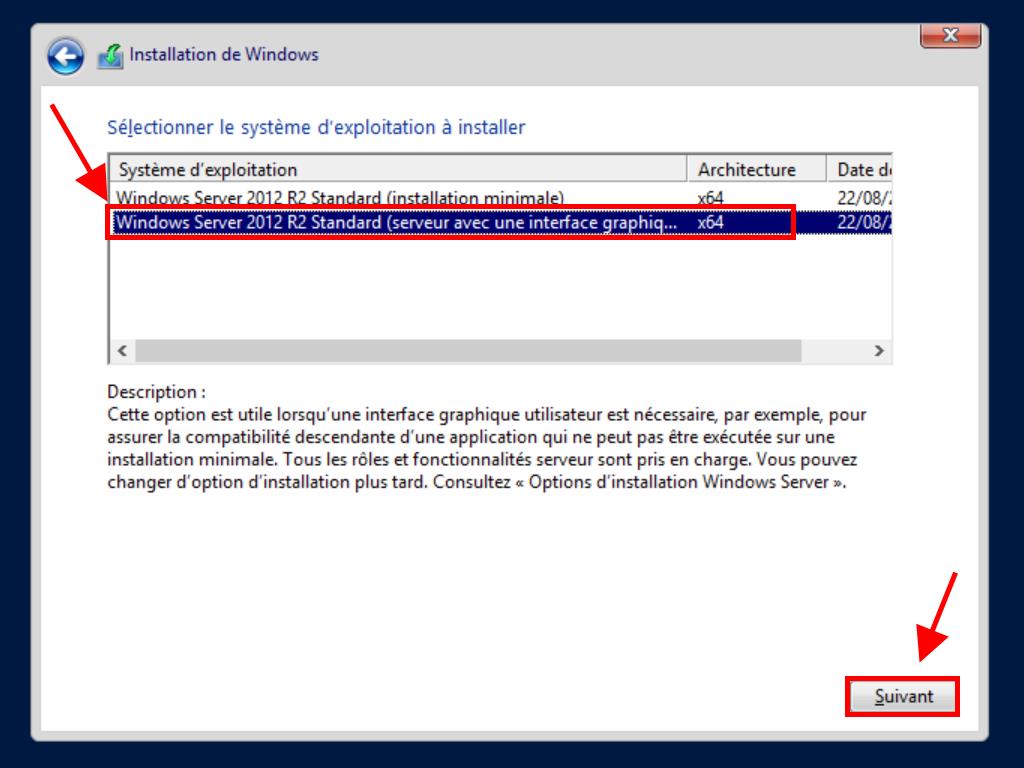
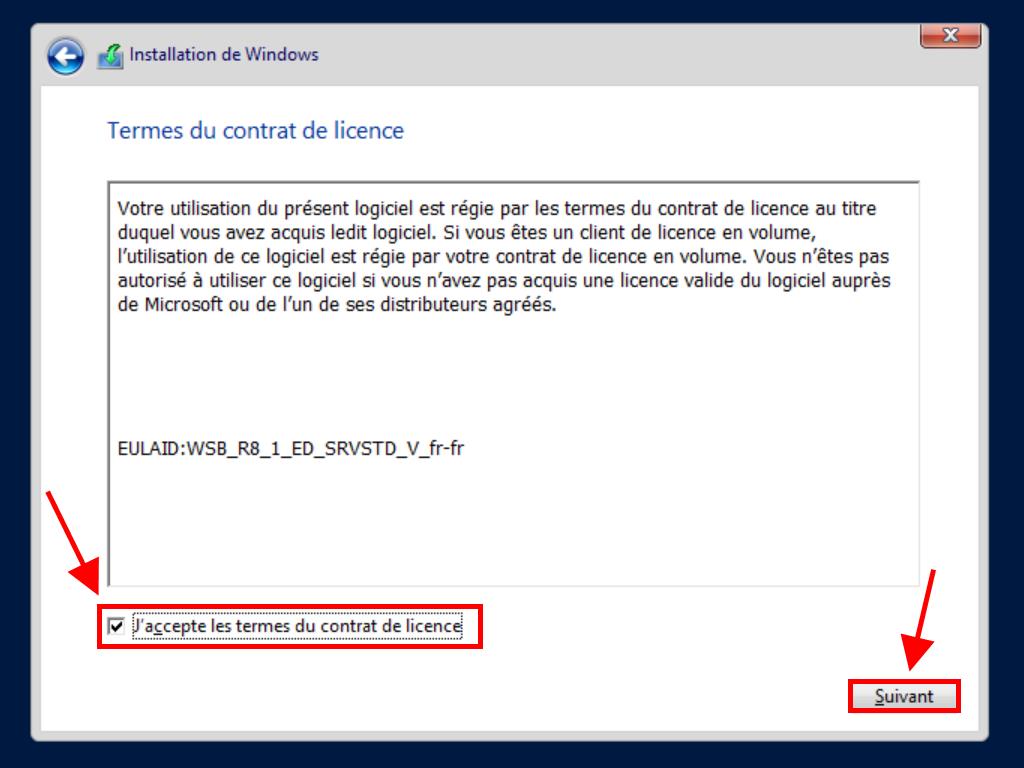
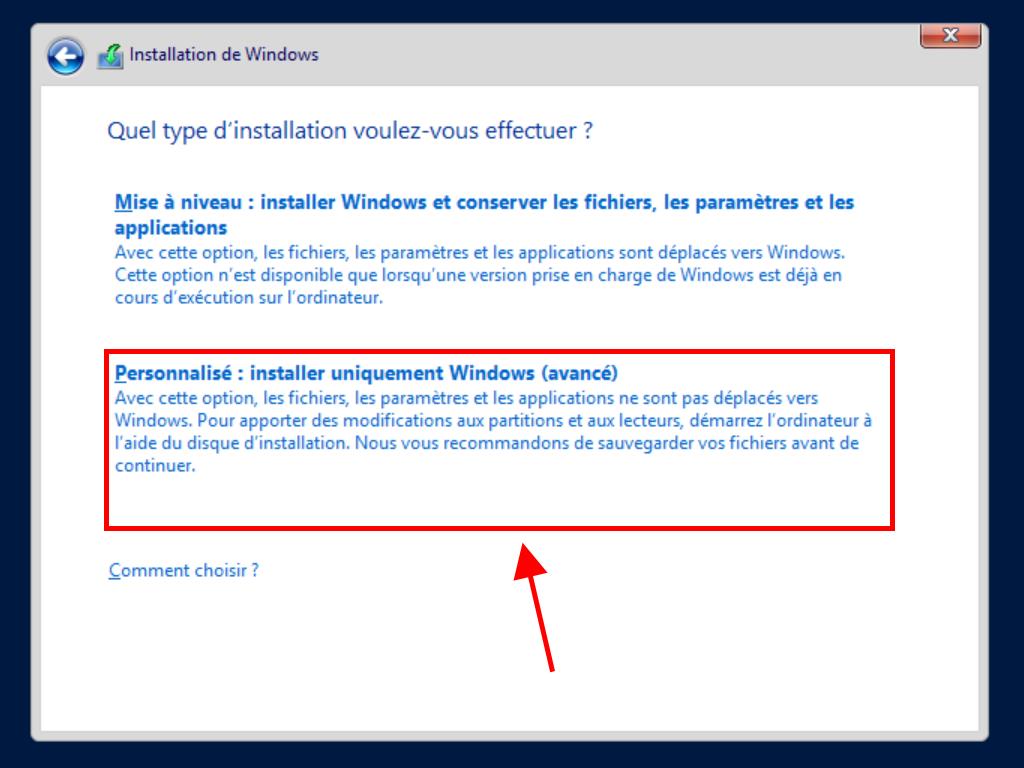
Remarque : Nous vous recommandons de supprimer toutes les partitions du disque dur pour assurer le bon fonctionnement de Windows Server. Si votre disque dur est neuf, cliquez simplement sur suivant.

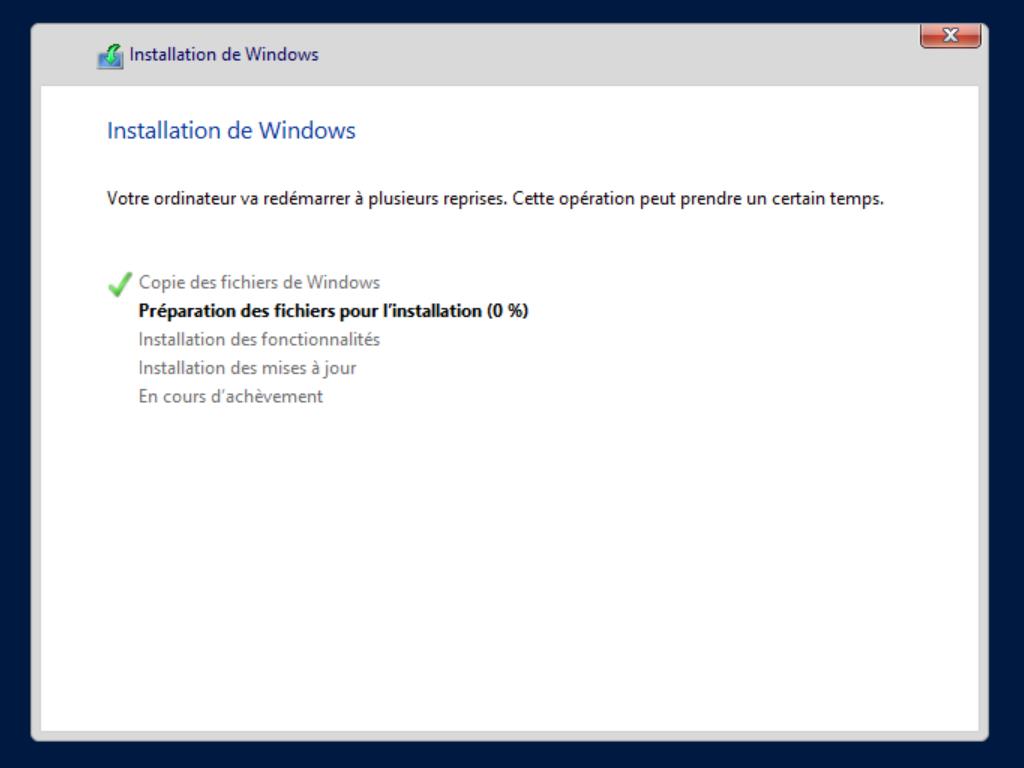
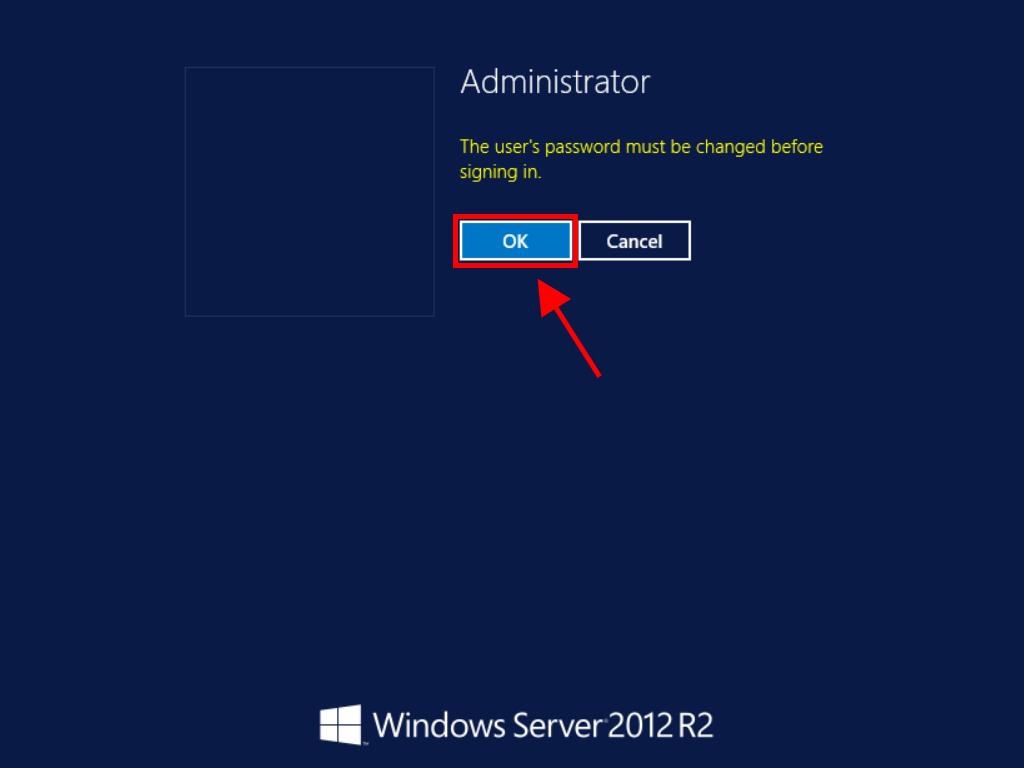
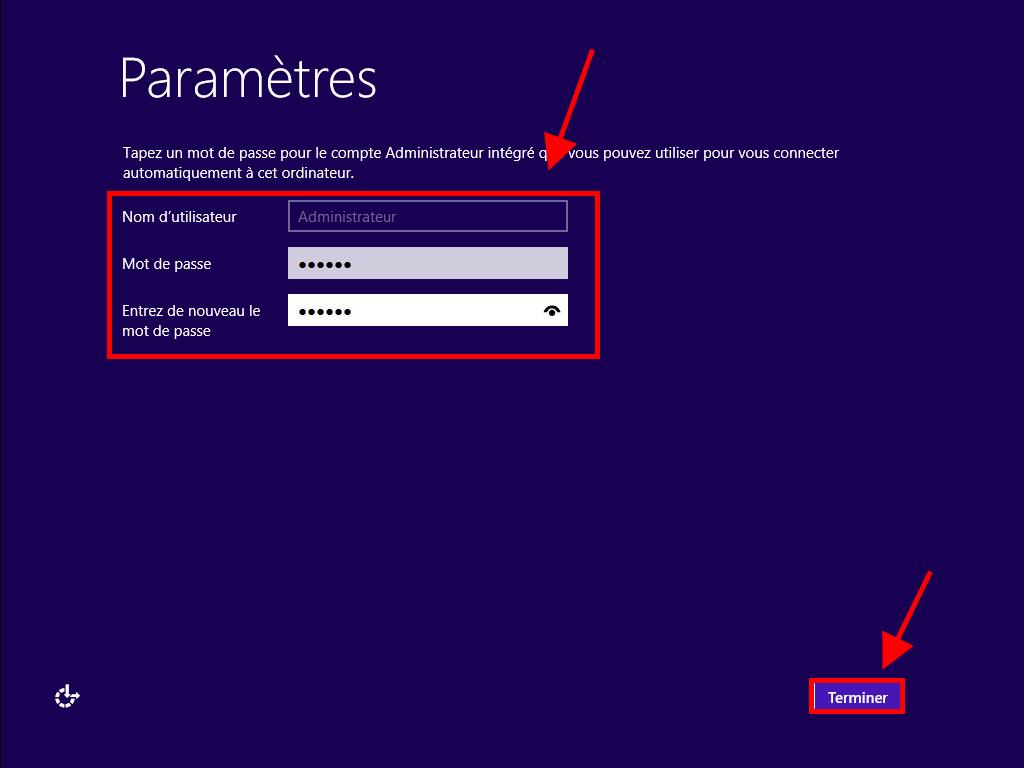
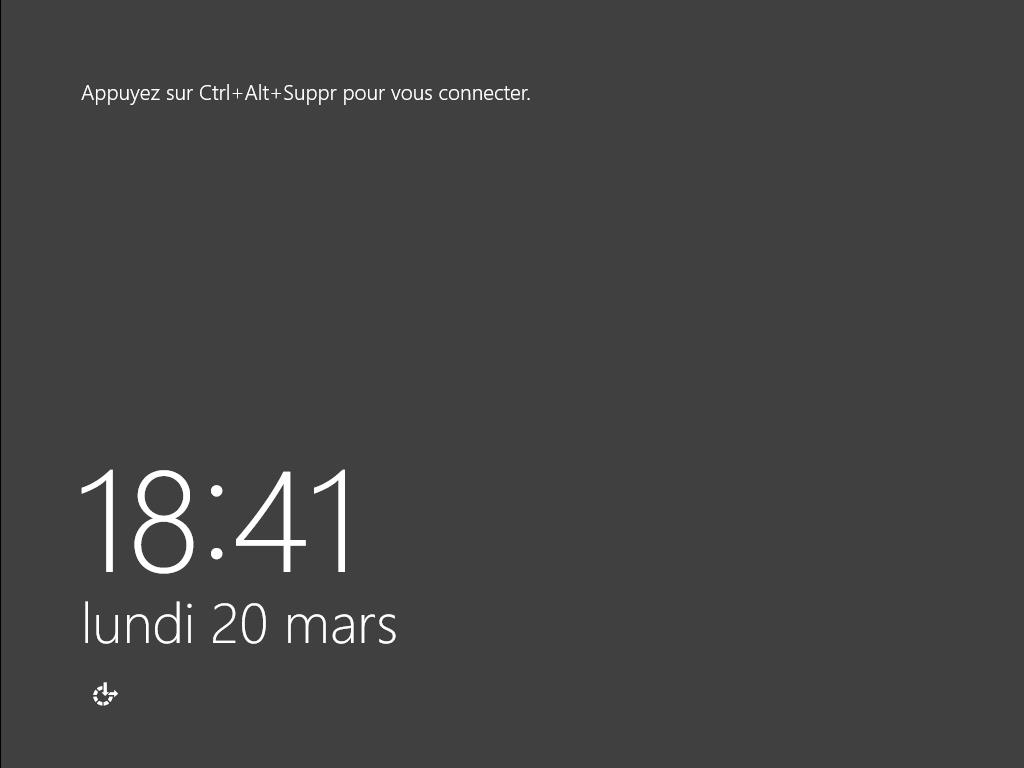
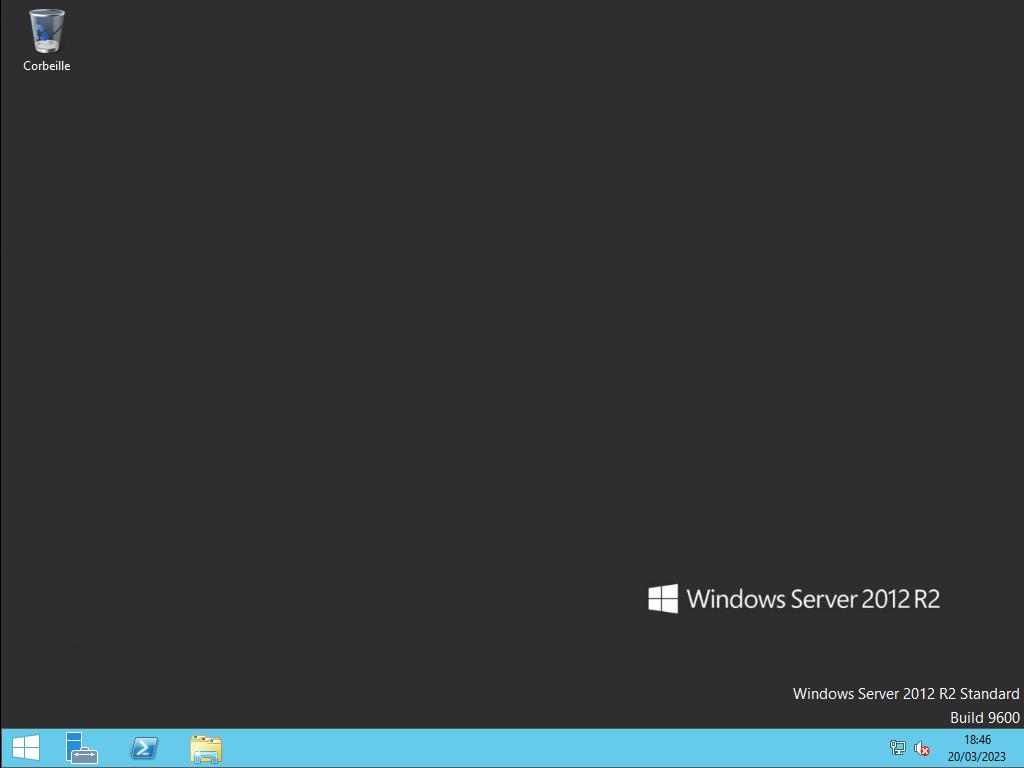
 Se connecter / S'inscrire
Se connecter / S'inscrire Commandes
Commandes Clés de produit
Clés de produit Téléchargements
Téléchargements

 Aller à United States of America - English (USD)
Aller à United States of America - English (USD)